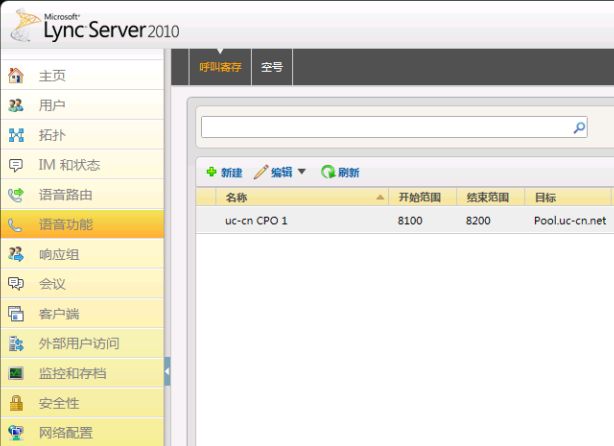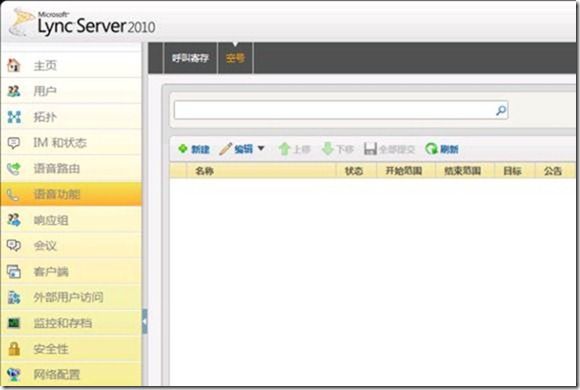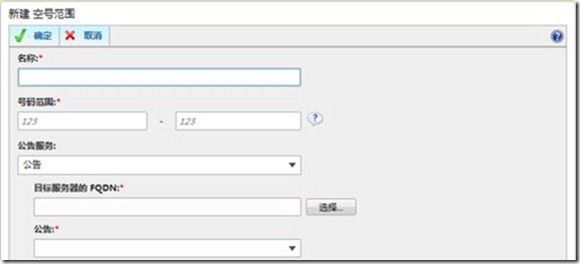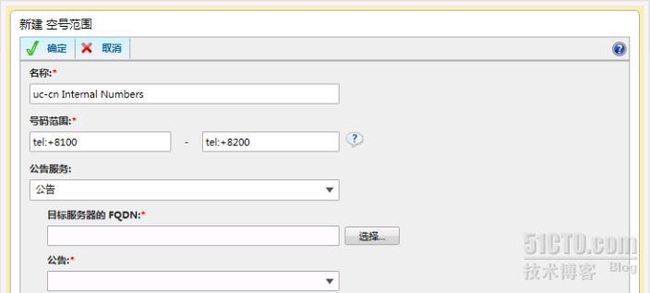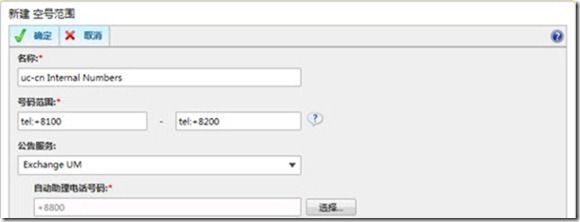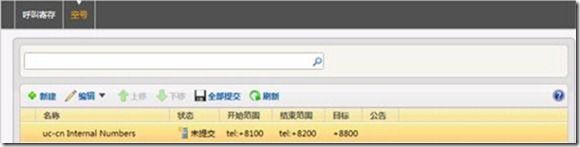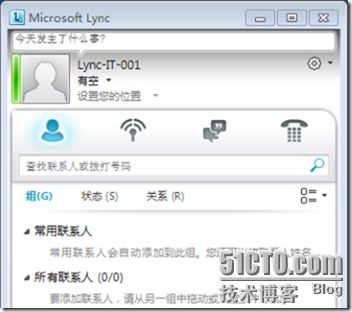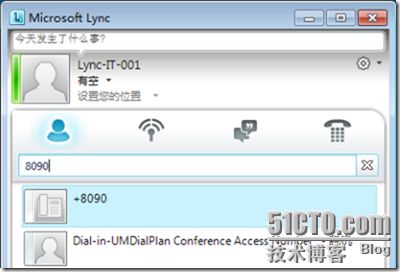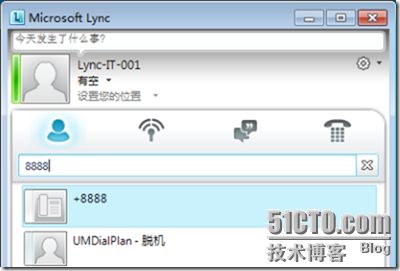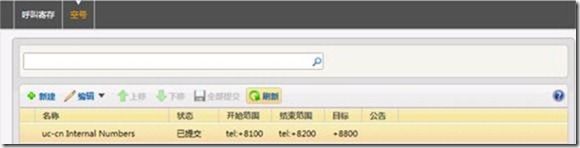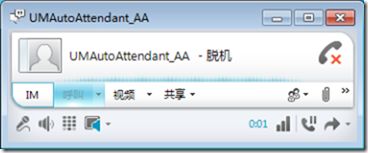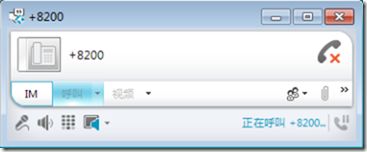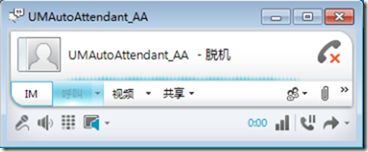1. 通知配置先决条件和角色
2. 通知的部署过程
3. 配置通知
4. 配置未分配号码表
5. 验证通知部署
配置未分配号码的通知
通知应用程序是一个企业语音功能,通过该功能,可以配置呼叫未分配分机(这些分机可供组织使用但未分配给个人或电话)时应执行的操作。例如,可以将对未分配号码的呼叫配置为播放消息或转接至其他目标,或者同时执行这两种操作。
在部署企业语音时,通知应用程序会作为响应组应用程序的一项功能安装在前端服务器或 Standard Edition Server 上。需要通过上载音频文件或配置文本到语音转换 (TTS) 和配置未分配号码表来配置通知。
本节将指导您完成 Microsoft Lync Server 2010 通知的配置过程。假定您已阅读与通知相关的规划章节,并使用企业语音部署了 Enterprise Edition Server 或 Standard Edition Server。
本部分内容
- 通知配置先决条件和角色
- 通知的部署过程
- 配置通知
- 配置未分配号码表
- (可选)验证通知部署
1. 通知配置先决条件和角色
此主题尚未评级 - 评价此主题
上一次修改主题: 2011-01-31
通知是一种企业语音呼叫管理功能。本主题介绍配置通知和执行配置任务所需角色分配之前的准备事项。
本节假定您已经阅读过与通知相关的规划文档(请参阅规划呼叫管理功能)。
通知配置的先决条件
通知应用程序需要以下组件:
- 应用程序服务
- 响应组应用程序
- 文件存储(用于保存音频文件)
部署企业语音时,默认安装上述所有组件。
通知配置角色
可以使用以下管理工具配置通知:
- Lync Server 控制面板
- Lync Server 命令行管理程序
配置通知应用程序需要以下管理角色之一:
- CsVoiceAdministrator 此管理员角色可以创建、配置和管理所有语音相关的设置和策略,包括通知设置。
- CsServerAdministrator 此管理员角色可以管理和监控服务器和服务,并排除其故障,还可以配置所有通知设置。
- CsAdministrator 此管理员角色可以执行所有管理任务和修改所有设置。
- CsViewOnlyAdministrator 此管理员角色可以查看部署以监控部署运行状况。
|
|
| 有关管理用户权限的详细信息,请参阅“规划 Lync Server 2010”中的基于角色的访问控制。 |
2. 通知的部署过程
此主题尚未评级 - 评价此主题
上一次修改主题: 2011-01-28
本节概述通知应用程序部署中涉及的步骤。必须先部署企业语音的 Enterprise Edition 或 Standard Edition,然后才能配置通知。在部署企业语音时,将安装并启用通知应用程序所需的组件。
通知部署过程
| 阶段 |
步骤 |
角色 |
部署文档 |
| 配置通知设置 |
|
RTCUniversalServerAdmins CsVoiceAdministrator CsServerAdministrator CsAdministrator CsViewOnlyAdministrator |
配置通知 配置未分配号码表 |
| 验证通知部署 |
测试侦听通知以验证配置是否按预期工作。 |
- |
(可选)验证通知部署 |
3. 配置通知
此主题尚未评级 - 评价此主题
上一次修改主题: 2010-11-07
配置通知的同时,实际也配置了对未分配号码的呼叫的处理方式。可以播放提示(可以是音频文件或文本到语音转换 (TTS) 文件),或者在不播放提示的情况下直接将呼叫转接到指定目标。
要创建新的通知,请执行以下步骤:
1) 对于音频提示,使用喜欢的音频录制应用程序来录制音频文件。
2) 对于音频提示,运行 Import-CsAnnouncementFile cmdlet 将音频文件的内容导入文件存储。
3) 运行 New-CsAnnouncement cmdlet 创建并命名通知。执行此步骤,以创建具有音频提示、TTS 提示或无提示的通知。
|
|
| 您可能要创建无提示的通知,例如,要在不播放消息的情况下将呼叫转接到指定目标时。 |
4) 将新通知分配给未分配号码表中的号码范围。
本主题介绍如何导入和创建通知。有关在未分配号码表中分配通知的信息,请参阅配置未分配号码表。
创建新通知
1) 对于音频提示,创建音频文件。
2) 以 RTCUniversalServerAdmins 组成员的身份,或支持通知的某个预定义管理角色的成员身份登录。如果不是以这些角色之一的成员身份登录,系统会提示您输入备用凭据。
3) 启动 Lync Server 命令行管理程序:依次单击“开始”、“所有程序”和“Microsoft Lync Server 2010”,然后单击“Lync Server 命令行管理程序”。
4) 对于音频提示,运行:
复制
Import-CsAnnouncementFile -Parent
5) 运行:
复制
New-CsAnnouncement -Parent
要将呼叫转接到语音邮件,请键入 sip:username@domainname;opaque=app:voicemail 格式的 SIPAddress(例如 sip:[email protected];opaque=app:voicemail)。要将呼叫转接到电话号码,请键入 sip:number@domainname;user=phone 格式的 SIPAddress(例如 sip:+ [email protected];user=phone)。
例如,要指定音频提示,请运行:
复制
$a = Get-Content ".\PromptFile.wav" -ReadCount 0 -Encoding Byte Import-CsAnnouncementFile -Parent service:ApplicationServer:[email protected] ` -FileName "ChangedNumberMessage.wav" -Content $a New-CsAnnouncement -Parent service:ApplicationServer:pool0.contoso.com ` -Name "Number Changed Announcement" -AudioFilePrompt "ChangedNumberMessage.wav"
例如,要指定 TTS 提示,请运行:
复制
New-CsAnnouncement -Parent service:ApplicationServer:pool0.contoso.com ` -Name "Help Desk Announcement" ` -TextToSpeechPrompt "The Help Desk number has changed. Please dial 5550100." -Language "en-US"
有关这些 cmdlet 的更多详细信息,以及查看要在 TextToSpeechPrompt 参数中使用的语言代码的列表,请参阅 Lync Server 命令行管理程序文档或 Lync Server 命令行管理程序的帮助。
4. 配置未分配号码表
此主题尚未评级 - 评价此主题
上一次修改主题: 2010-11-05
在 Microsoft Lync Server 2010 中,可以指定对特定电话号码的传入呼叫的行为,这些号码对组织有效但尚未分配给用户或电话。呼叫者可以收听消息或将消息路由到其他目标,或同时实现这两者。
配置未分配号码表的方式取决于要使用该表的方式。可以使用组织的所有有效分机、仅使用未分配的分机或使用这两类号码的组合来配置该表。未分配号码表可以同时包含已分配和未分配的号码,但仅当呼叫者拨打当前未分配号码时,才会调用该表。如果在未分配号码表中包含所有有效分机,则可以指定某人离开组织时所执行的操作,而无需重新配置该表。如果在该表中包含未分配的分机,则可以为特定号码定制所执行的操作。例如,如果更改客户服务台的分机,则可以在该表中包含旧的客户服务号码并将其分配给提供新号码的通知。
|
|
| 在配置未分配号码表之前,系统必须已定义通知,或已设置 Exchange 统一消息 (UM) 自动助理。 |
|
|
| 当有人呼叫未分配号码时,Lync Server 从上到下搜索未分配号码表,然后使用第一个匹配范围。因此,要在万不得已时执行的操作应指定给表中最后一个范围。 |
本部分内容
创建未分配号码范围
此主题尚未评级 - 评价此主题
上一次修改主题: 2010-12-13
按照以下步骤使用 Lync Server 控制面板创建通知的未分配号码范围。
|
|
| 在配置未分配号码表之前,必须已定义一个或多个通知,或已设置 Exchange 统一消息 (UM) 自动助理。 |
配置未分配电话号码的路由
1) 以 RTCUniversalServerAdmins 组成员的身份或者以 CsVoiceAdministrator、CsServerAdministrator 或 CsAdministrator 角色成员的身份登录计算机。有关详细信息,请参阅委派安装权限。
2) 打开浏览器窗口,然后输入管理 URL 以打开 Lync Server 控制面板。有关可以用于启动 Lync Server 控制面板的不同方法的详细信息,请参阅打开 Lync Server 管理工具。
3) 在左侧导航栏中,单击“语音功能”,然后单击“未分配号码”。
4) 单击“未分配号码”页,然后单击“新建”。
5) 在“新建未分配号码范围”的“名称”中,键入该号码范围的名称。
|
|
| 新的未分配号码范围提交到数据库后,将无法更改该名称。 |
6) 在第一个“号码范围”字段中,键入号码范围的起始号码,在第二个“号码范围”字段中,键入该范围的结束号码。
|
|
| o 该范围的起始号码必须小于或等于该范围的结束号码。 o 如果号码范围的起始号码或结束号码包含分机号,那么号码范围的起始号码和结束号码都必须包含分机号,并且起始号码和结束号码的分机号必须相同。 o 此号码必须符合正则表达式 (tel:)?(\+)?[1-9]\d{0,17}(;ext=[1-9]\d{0,9})?。这意味着此号码可能以字符串 tel:(如果没有指定此字符串,将自动为您添加)、加号 (+) 以及一个 1 到 9 之间的数字开头。电话号码最长为 17 位数,并可以后跟分机号,格式为 ;ext= 后跟分机号。 |
7) 在“通知服务”中,执行下列操作之一:
o 单击“通知”。
o 单击“Exchange UM”。
8) 如果在上一步中单击了“通知”,则执行下列操作:
a. 在“目标服务器的 FQDN”下,单击“选择”,再单击运行通知应用程序的应用程序服务的服务 ID(该通知应用程序将处理到此未分配号码范围的传入呼叫),然后单击“确定”。
b. 在“通知”中,单击要为此未分配号码范围播放的通知。
9) 如果在上一步中单击了“Exchange UM”,则在“自动助理电话号码”下,单击“选择”,再单击将用于此未分配号码范围的电话号码,然后单击“确定”。
10) 单击“确定”。
11) 在“未分配号码”页上,确保未分配号码范围按照所需顺序排列。要更改号码范围在表中的位置,请在范围列表中单击一个或多个连续名称,然后单击向上箭头或向下箭头。
|
|
| Lync Server 2010 从上至下搜索未分配号码表,并使用第一个匹配未分配号码的范围。如果有一个范围指定了最后的操作,请确保将该范围置于列表底部。 |
12) 按照希望的顺序排列未分配号码范围后,单击“全部提交”。
5. 验证通知部署
安装并配置通知后,需要验证该配置以确保可按预期呼叫未分配的号码。至少必须验证以下内容:
- 呼叫可供组织使用但未分配的号码。
- 呼叫未分配的号码并验证是否播放正确的通知。